基本情報の入力
基本情報では、住所や対応エリアなど出店にあたって必要な情報を入力します。入力後、いつでも修正可能です。
※出店審査の手続きに関して、店舗管理システムアプリは対応しておりません。必ずブラウザより対応してください。
1. 店舗管理システム にログインして、「トップ」をクリックします。
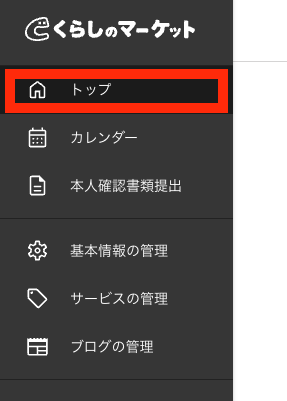
2.「登録する」をクリックします。
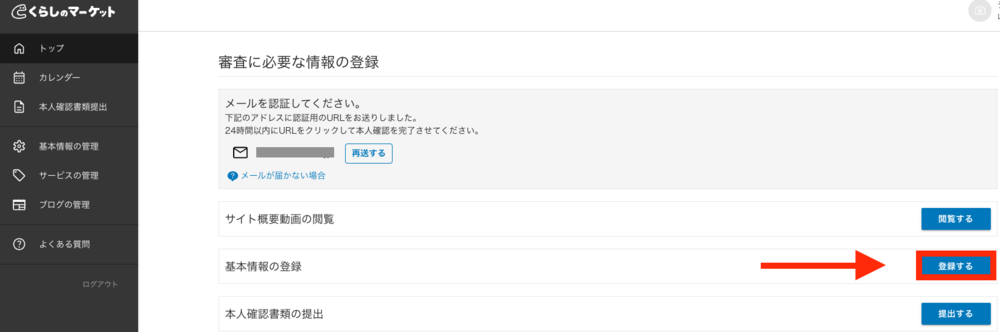
3.以下の画面で、住所や対応エリアなどすべての必須項目について正しく入力します。
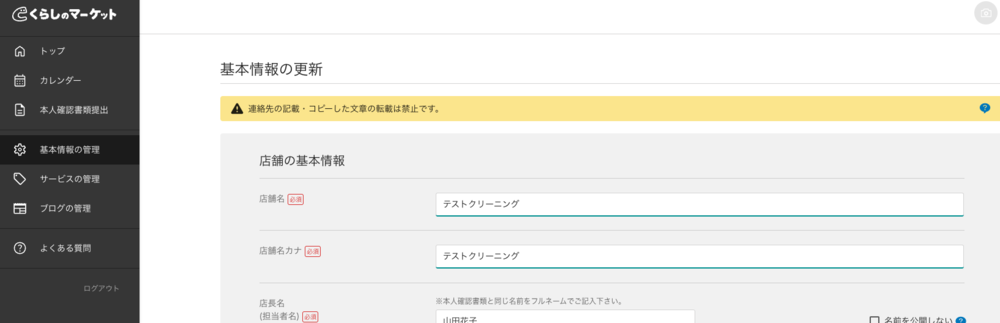
店舗名カナ:スペースを入れずに入力してください。
店長名:本名漢字フルネームで入力してください。
住所:番地や部屋番号まで正しく入力してください。
対応エリア:出張費や交通費無料で訪問できる地域を選択してください。
メールアドレス:@curama.jpのドメインから届くメールアドレスを入力してください。
---------<入力時の注意点>-----------
基本情報に、以下に該当する記載があると審査を進めることができません。
出店者ガイドラインに違反する記載がある。
店舗名に「.com」の記載があり、実際にご自身のホームページのURLと一致する場合。
「まずはお見積りください」など、見積もりが前提であるような記載がある。
「まずはお電話ください」など、電話による問い合わせが可能であるような記載がある。
くらしのマーケットで対応していないカテゴリについて、予約可能であるとお客様が誤認してしまうような記載がある。
▼対応カテゴリ一覧
4.すべて入力したら、情報開示の同意にチェックを付け「確認する」をクリックします。
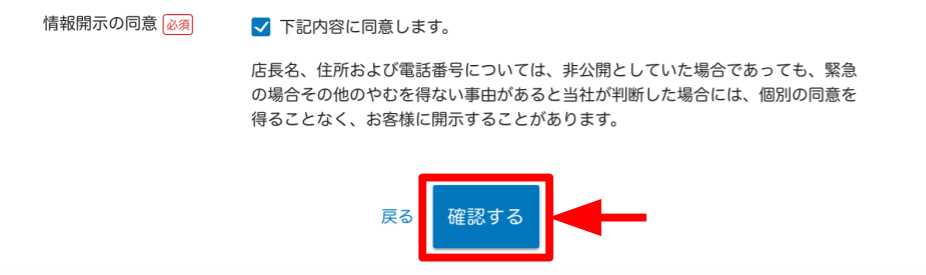
5.次の画面で、内容を確認して「この内容で登録する」をクリックします。

6.トップに戻ると、「基本情報の登録」に緑色の完了マークがつきます。
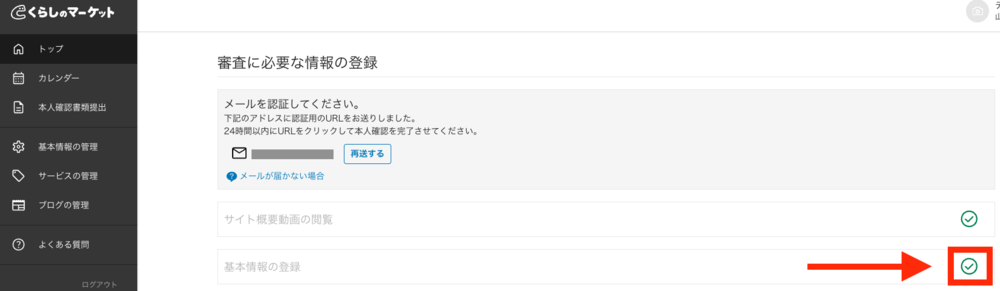
サービス掲載までの流れについては、下記のリンクをご覧ください。